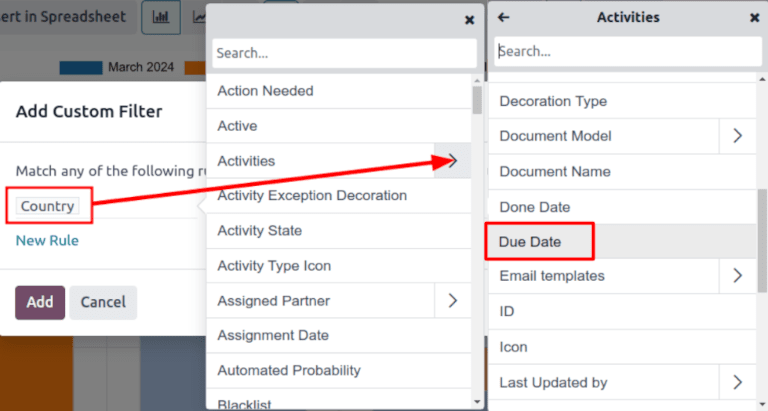Nesekamų potencialių klientų ataskaita¶
Neprižiūrimos galimybės yra galimybės, kurių suplanuota veikla arba greitai sueina terminas, arba jau praėjo. Kai tik veikla yra suplanuota, Odoo seka jos terminą ir siunčia el. pašto priminimus naudotojams, kuriems priskirta veikla.
Neprižiūrimų potencialių klientų ataskaita apima visus aktyvius potencialius klientus su suplanuotais arba pradelstais veiksmais, leidžiant pardavimų vadovui nustatyti, kokias galimybes reikia nedelsiant spręsti.
Pardavimų vadovai, kasdien ištraukdami neprižiūrimų potencialių klientų ataskaitą, gali priminti savo komandoms spręsti iškilusius veiksmus prieš jiems pasibaigiant terminui, taip padėdami išvengti apleistų potencialių klientų ir stiprindami aktyvius veiksmus savo pardavėjams.
Example
Pardavimų vadybininkas pradeda savo dieną patikrindamas neprižiūrimų potencialių klientų ataskaitą ir perjungęs į sąrašą, mato sekančius dalykus:

Jų komandos narys, Mitchell, turi dvi užklausas Pasiūlymo etape su veiklomis, kurių terminas artėja.
Geltona 📞 (telefonas) piktograma rodo, kad Modern Open Space ryšiui šiandien numatyta telefonu skambinti veikla. Raudona ✉️ (vokas) piktograma rodo, kad 5 VP Chairs ryšio per el. paštą veiklos terminas yra pasibaigęs.
Paspaudęs nuorodą „5 VP Kėdės“, pardavimų vadovas atidaro vardo įrašą ir peržiūri pokalbius. Jie pamato, kad el. laiškas buvo suplanuotas siųsti prieš dvi dienas, tačiau Mičelas niekada nepažymėjo šios veiklos kaip atliktos.
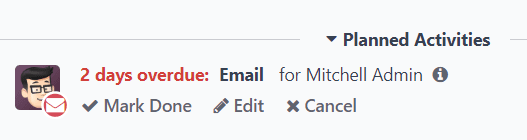
Svarbu
Norint gauti neprižiūrimų potencialių klientų ataskaitą, pardavimo komandos privalo reguliariai naudotis veikla CRM sistemoje potencialių klientų ir galimybių kortelėse.
Nepavyks parengti išsamaus pranešimo, jei pardavimo darbuotojai nenaudoja funkcijos Activities chatter platformoje.
Daugiau informacijos rasite: Veiklos
Sukurkite neprižiūrėtų klientų ataskaitą¶
Norint sukurti nepriežiūros laukiančių klientų ataskaitą, pirmiausia eikite į , kad atidarytumėte Vamzdyno analizė skydelį. Paspauskite ant Paieška… juostos viršuje ir pašalinkite visus numatytuosius filtrus.
Pastaba
Filtras Sukurta gali likti aktyvus, nes šis kintamasis gali būti naudingas įtraukti į ataskaitą.
Toliau pridėkite pasirinktinius filtrus, spustelėdami piktogramą 🔻(žemyn nukreiptas trikampis) dešinėje nuo Paieška… juostos, kad atidarytumėte išskleidžiamąjį meniu, kuriame yra stulpeliai Filtrai, Grupuoti pagal ir Parankiniai. Po stulpeliu Filtrai spustelėkite Pridėti pasirinktinius filtrus, kas atidarys iškylantį langą Pridėti pasirinktinius filtrus.
Langas Pridėti pasirinktą filtrą leidžia sukurti konkretesnius filtrus.
Pridėti pasirinktinius filtrus¶
Tam, kad būtų sugeneruota neaptarnautų klientų ataskaita, reikia sukurti filtrus pagal šias sąlygas:
Praėjusios veiklos: riboja rezultatus taip, kad būtų įtraukti tik tie potencialūs klientai, kuriems priskirta veikla, kurios terminas jau praėjo. Tai galima pakeisti taip, kad būtų įtrauktos ir veiklos, kurios turi įvykti ataskaitos generavimo dieną.
Nepriskirti potencialūs klientai: neįtraukia potencialių klientų be priskirto pardavėjo.
Konkrečios pardavimų komandos: riboja rezultatus, įtraukiant tik tuos potencialius klientus, kurie yra priskirti vienai ar kelioms pardavimų komandoms. Šis filtras yra pasirenkamas ir neturėtų būti įtraukiamas, jei ataskaita skirta visai įmonei.
Pridėkite filtrą pradelstoms veikloms¶
Spustelėkite pirmąjį lauką naujai taisyklei ir įrašykite Activities į Paieška… juostą arba slinkite, kad rastumėte sąraše. Tada, šalia Activities, spustelėkite > (didesnio ženklo) norėdami atidaryti naują išskleidžiamąjį meniu su antrinėmis sąlygomis.
Lauke Paieška… įveskite Terminas arba slinkite sąrašu. Spustelėkite Terminas, kad pridėtumėte taisyklę.
Tada spustelėkite kitoje eilutėje ir pasirinkite <= iš išskleidžiamojo meniu. Pasirinkus šį operatorių bus įtrauktos visos veiklos, kurių atlikimo terminas yra iki nurodytos datos, imtinai.
Trečiąjį lauką galima palikti šiandienos data arba prireikus pakoreguoti.
Išskirkite nepriskirtus potencialius klientus¶
Atlikę veiklų filtravimą, pridėkite Naują taisyklę. Tada, įveskite Salesperson į pirmąjį naujos taisyklės lauką naudodami paieškos juostą Ieškoti…, arba slinkite per sąrašą, kad ją rastumėte.
Antrame taisyklės lauke pasirinkite is set iš išskleidžiamo meniu. Pasirinkus šį operatorių, neįtraukiami jokie potencialūs klientai, nepriskirti tam tikram pardavimų atstovui.
Pridėti pardavimų komandą¶
Pastaba
Šis filtras yra pasirenkamas. Norėdami peržiūrėti visos įmonės rezultatus, **ne**pridėkite šio filtro ir tęskite Peržiūrėti rezultatus
Norėdami apriboti ataskaitos rezultatus vienai ar kelioms pardavimo komandoms, spustelėkite Nauja Taisyklė. Tada spustelėkite pirmąjį lauką naujai taisyklei ir įrašykite Pardavimo Komanda į Paieška… juostą arba slinkite sąraše, kad ją surastumėte.
Antrame taisyklės lauke pasirinkite išskleidžiamajame meniu yra. Pasirinkus šį operatorių, rezultatai bus apriboti iki kitame lauke pasirinktų pardavimų komandų.
Galiausiai, trečiajame laukelyje iš išskleidžiamojo meniu pasirinkite norimą pardavimų komandą. Šiame laukelyje galima pridėti kelias komandas, kur kiekvienas parametras traktuoja su „arba“ (pvz., „bet kuris“) operatoriumi paieškos logikoje.
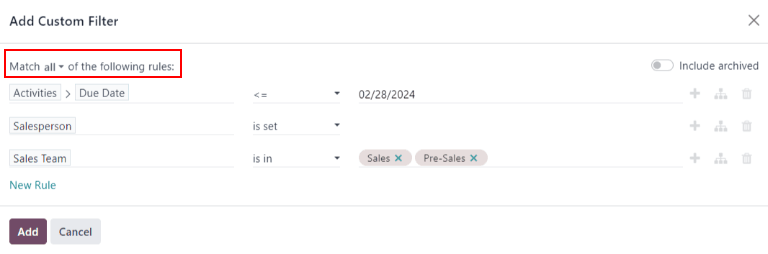
Pavyzdys iš Pridėti pasirinktinį filtrą iššokančio lango su visomis sukonfigūruotomis taisyklėmis.¶
Peržiūrėti rezultatus¶
„Add Custom Filter“ formos viršuje yra parinktis suderinti „bet kurią“ arba „visas“ taisykles. Norint tinkamai vykdyti ataskaitą, turėtų būti įtraukti tik tie įrašai, kurie atitinka visus šiuos filtrus. Prieš pridėdami filtrus, įsitikinkite, kad šioje srityje yra pasirinkta „visos“.
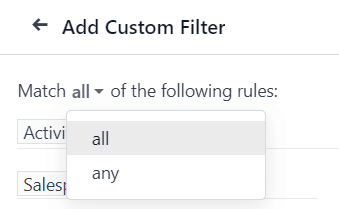
Po to, kai filtrai yra sukonfigūruoti, spustelėkite Pridėti. Gautoje ataskaitoje rodomi visi vadovai, priskirti pardavėjui, kurių veikla yra pavėluota arba turi būti atlikta dabartinę dieną. Numatytoji rodymo forma yra stulpelinė diagrama, kurioje vadovai yra klasifikuojami pagal etapą.
Norėdami grupuoti rezultatus pagal pardavėją, spustelėkite 🔻(žemyn nukreiptas trikampis) piktogramą dešinėje nuo Paieška… juostos, kad atidarytumėte išskleidžiamąjį meniu, kuriame yra Filtrai, Grupuoti pagal ir Mėgstamiausi stulpeliai. Pagal Grupuoti pagal antraštę pasirinkite Pardavėjas.
Pastaba
Galimybė grupuoti pagal Pardavimų Komandą taip pat yra prieinama po Grupuoti Pagal antrašte.
Norėdami pakeisti į sąrašo rodinį, spustelėkite piktogramą ≣ (sąrašas) ekrano viršutiniame dešiniajame kampe.
Patarimas
Spustelėjus (perjungimo) piktogramą, atsidaro išskleidžiamasis meniu su papildomomis ataskaitai pridėtinomis stulpeliais.
Kai kurie variantai, naudingi šiai ataskaitai, apima:
Veiklos: paskutinės veiklos santrauka šiam potencialiam klientui.
Numatoma uždarymo data: numatoma data, kada klientas bus laimėtas.
Tikimybė: įvertintas sėkmės rodiklis pagal etapą.
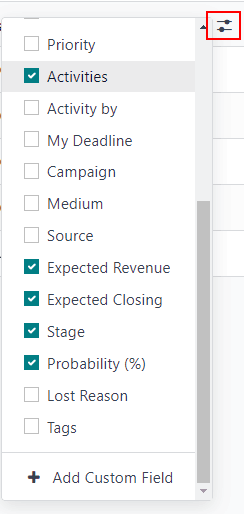
Taip pat žiūrėkite